Bekerja pada kolom yang sudah pasti excel 2013 kira-kira apa bisa...? Jawabanya tentu saja bisa, sembunyikan saja kolom yang tidak butuhkan, agar worksheet lebih rapi. contohnya kita hanya membutuhkan range atau cell A:2 sampai dengan D45.
Cara Membatasi Tampilan Kolom dan baris excel 2013
- Blok Kolom yang tidak dibutuhkan dengan cara Tekan tombol Ctrl+Shift+Anak Panah ke Kanan
- Klik Tab Home, pada Group Cell, Klik Format - Format - Hide & Unhide - Hide Column.
- Kemudian Blok Cell yang tidak dibutuhkan dengan cara Ctrl+Shift+Anak Panah ke Bawah
- Klik Tab Home, pada Group Cell, Klik Format - Format - Hide & Unhide - Hide Rows
maka column dan rows yang tidak dibutuhkan akan tidak terlihat. selamat mencoba.
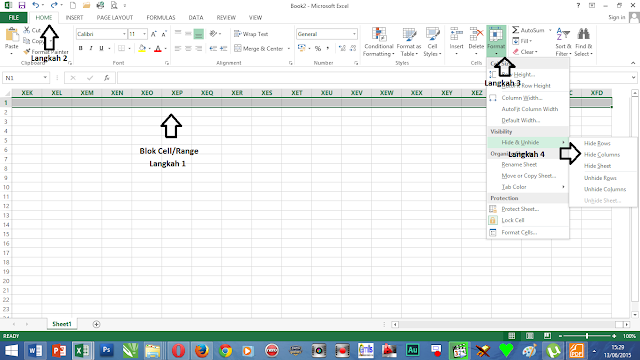
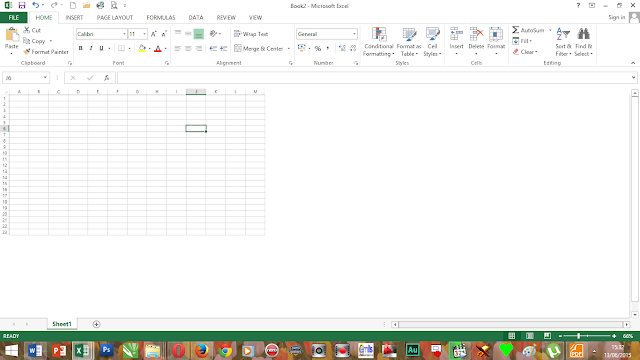








0 komentar:
Posting Komentar